
V procese používania "Explorer" Windows 7 používateľov niekedy narazí na adresáre, na ikonu, z ktorých sa zobrazí ikona zámku. Pri pokuse o zmenu niečoho v tomto priečinku (napríklad upravte alebo vymažte jeden alebo iný súbor) správu o absencii prístupových práv. Prirodzene, užívateľ má otázku - Ako odstrániť túto ikonu a získať plný prístup? Tento článok je určený na túto otázku.
Ako odstrániť ikonu uzamknutia z priečinka
Skúsení užívatelia už uhádli, že dôvodom vzhľadu ikony uzamknutia leží v obmedzeniach účtu: cieľový adresár je vytvorený správcom účtu a obvyklý prístup k nej je zakázaný. V dôsledku toho bude riešenie problému poskytovanie prístupu, ktorý si bude vyžadovať účtovanie s príslušnými právami.
Lekcia: Ako získať administrátorské práva v systéme Windows 7
Po všetkých prípravkoch môžete ísť priamo k poskytovaniu prístupu.
- Prostredníctvom "Explorer" prejdite na cieľový priečinok. Zvýraznite ho, kliknite pravým tlačidlom myši a vyberte možnosť "Vlastnosti".
- V "Vlastnosti" otvorte bezpečnostnú kartu a nájdite blok "skupiny alebo používateľov" - v ňom, s najväčšou pravdepodobnosťou bude názov účtu administrátora. Pod blokom je tlačidlo "Upraviť", kliknite naň.
- Otvorí sa samostatné okno, stlačte tlačidlo "Pridať" v ňom.
- V ďalšom okne kliknite na tlačidlo "Rozšírené".
- Teraz musíte nájsť a vybrať skupinu používateľov, ktorí budú mať povolený plný prístup do katalógu so zámkom. Po prvé, použite tlačidlo "Hľadať".
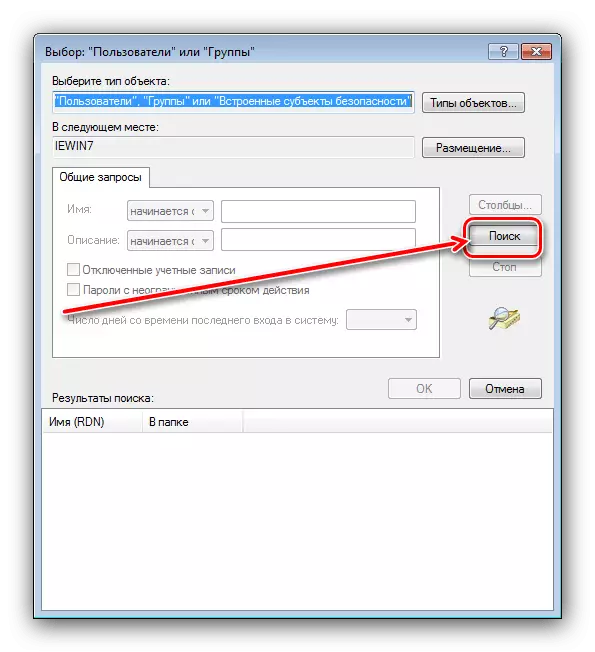
Počkajte, kým sa výsledky vyhľadávania zobrazia v okne v spodnej časti okna. Z nich je potrebné vybrať nasledujúce položky:
- "Administrátori";
- "Lastová kontrola";
- "Systém".
Ak chcete vybrať všetky tri naraz, kliknite na ľavé tlačidlo myši pomocou Ctrl Pinch každým.

Po výbere potrebných záznamov kliknite na tlačidlo "OK".
- Dôsledne zatvorte všetky otvorené okná a reštartujte počítač.
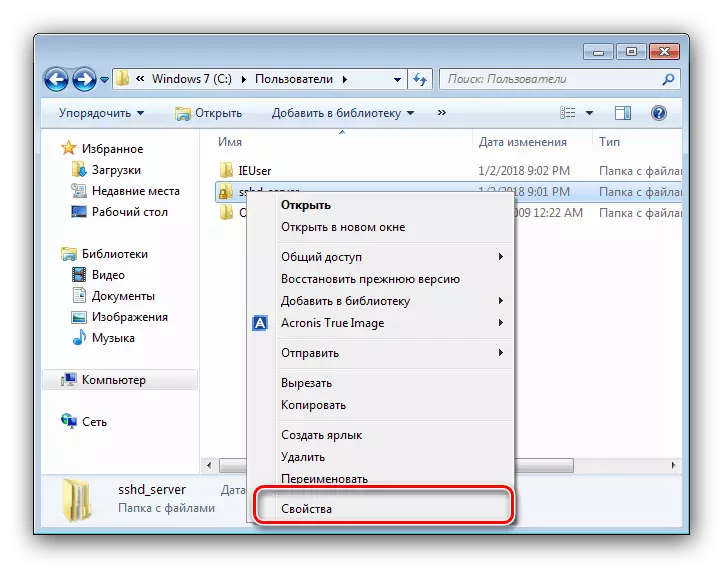
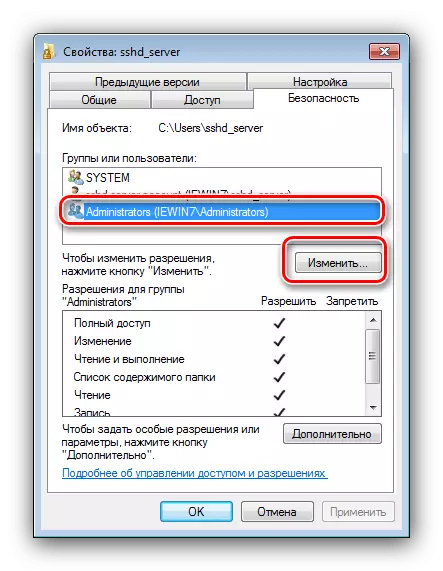
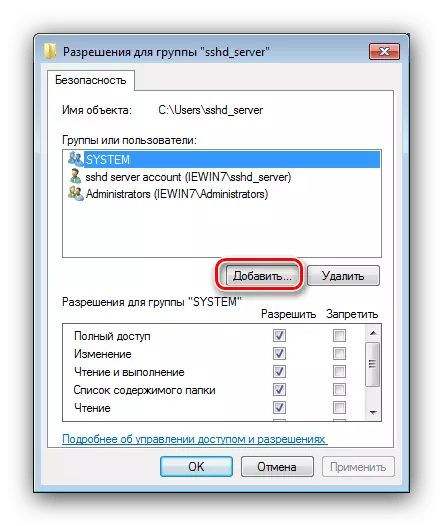
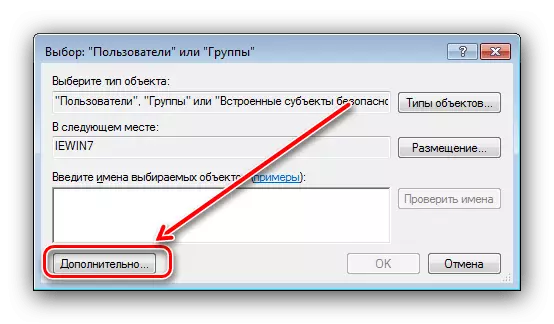
Po reštarte, zadajte do obvyklého účtu a skontrolujte výsledok - ikona zámku z ikony adresára by mala byť priepasti a jeho obsah môže byť voľne upravený.
Ikona z priečinka zmizla, ale žiadny prístup k obsahu
Ak je ikona zámku úspešne odstránená, ale obsah obsahu cieľového priečinka je stále nedostupný, čo znamená, že povolenia sú nesprávne nakonfigurované. Tento problém je odstránený:
- Najprv otvorte vlastnosti priečinka (krok 1 hlavného inštrukcie) a na karte Všeobecné, skontrolujte atribúty. Ak je zaznamenaná možnosť "len na čítanie", odpojte ho a aplikujte zmeny.
- Ak to nepomohlo, opakujte kroky z manuálu vyššie, až do kroku 3. V "povoleniach pre skupinu ..." okno venujte pozornosť bloku s rovnakým názvom. Skontrolujte zoznam - všetky začiarkavacie políčka v ľavom stĺpci musia byť dodané. Ak tomu tak nie je, skontrolujte chýbajúce, potom kliknite na tlačidlo "Apply" a "OK".
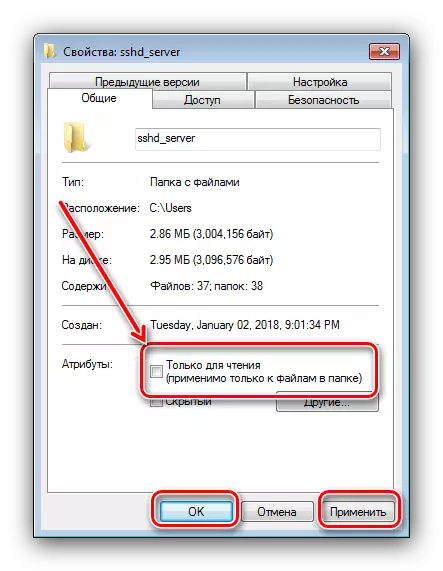
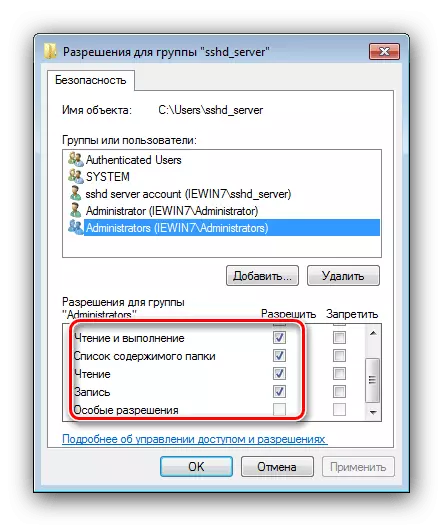
Po reštarte počítača musí byť problém odstránený.
Teraz viete, prečo sa ikona hradu objaví na priečinkoch v systéme Windows 7 a ako to môže byť odstránené. Nakoniec si všimneme špeciálny prípad - často je zámok nainštalovaný na systémových adresároch, na ktoré užívateľ nie je určený. Nebude možné ho odstrániť, ale vo väčšine prípadov a nie je potrebné.
